神器jupyter的优势和使用教程
Python代码编辑器怎么选?PyCharm、VSCode、JupyterNotebook都各有特色,Jupyter适合做数据分析这些需要可视化的操作,PyCharm更适合做完整的Python项目 。然而,因为交互式操作,很少会有开发者想到用Jupyter做Debug 。
尽管很多读者可能认为Jupyter用来做展示和小型试验就足够了,Debug并没有太大的需求,但弥补上Jupyter缺失的一环,能让它更好用,未来Debug也会作为默认模式 。为什么Jupyter需要Debug?Jupyter这种工具虽然有很好的交互性能,但其也明白,对于大型代码库,最好还是用传统的IDE比较靠谱 。因此为了弥补这一缺陷,Jupyter项目在过去几年也希望通过JupyterLab来加强对大型代码库的处理过程 。然而,JupyterLab还是有一大缺陷,它不能通过可视化的方式进行Debug,这限制了进一步的调试 。这几天,Jupyter团队表示,经过几个月的开发,他们很高兴能第一次发布Jupyter可视化Debugger 。虽然这只是第一版,但目前已经可以设置常见的断点Debug,查看各种变量、执行模块等信息 。
文章插图
进入已删除的单元格

文章插图
在JupterLab中调试代码控制台

文章插图
在JupyterLab中调试文件可以在notebook级别上启用调试,用户可以在调试notebook的同时在另一个notebook上工作 。

文章插图
同时调试多个笔记本可以使用树状查看器和表状查看器检查变量:

文章插图
变量浏览器JupyterLab的debugger插件目标是与任何支持调试内核一并使用 。通过DebugAdapterProtocol,debugger插件可以抽象出针对于特定语言的功能,并为用户提供匹配的调试界面 。并且团队计划在2020年对debugger的体验进行重大改进,例如在变量浏览器中支持丰富的渲染,在UI中支持条件断点 。VSCode可视化Debug工具Debug是条漫漫长路,不久前机器之心也介绍过一款VSCode实时可视化debug工具,在此也可以作为参考 。以一种更优雅、更简洁的debug方式帮用户找到代码问题所在是未来优化的方向之一,而之前所介绍这款可视化debug能够快速展示数据结构 。从效果层面上看此款工具更加惊艳,而且跟以往传统debug方式的展示形式完全不同,比如将断点设置为第32行定义双向链表,随后一行行运行代码就会在右图展现出对应的数据结构图 。

文章插图
同时也会根据数据结构以不同的方式展现,例如树形、表格、曲线和图等 。

文章插图
同时还内置了其他可自定义的可视化调节器,可以根据面对不同的处理对象,可选择更易于理解的可视化方式 。比如图表可视化,Plotly可视化,Tree可视化,网格可视化,文本可视化等等 。
Plotly可视化
AST可视化不过这款VSCode的debug工具开发者正在探讨其对Python的支持,而对于Python的完美支持会使得该项目更加便捷且适用 。而对于debug来说,不管最终是采用的是print()大法,或是善用assert语句,亦或是以直接设置断点,包括各种新推出的debug工具 。单从辅助工具角度层面看,只要它能够提高工作效率,不管是哪款debug工具,找到适合你的那便是值得一试
原文标题:神器jupyter,终于来了!
文章出处:【微信公众号:人工智能与大数据技术】欢迎添加关注!文章转载请注明出处 。
【神器jupyter的优势和使用教程】责任编辑:haq
.dfma {position: relative;width: 1000px;margin: 0 auto;}.dfma a::after {position: absolute;left: 0;bottom: 0;width: 30px;line-height: 1.4;text-align: center;background-color: rgba(0, 0, 0, .5);color: #fff;font-size: 12px;content: "广告";}.dfma img {display: block;}

文章插图
推荐阅读
- 输入手机号定位软件是真的吗 免费查对方手机位置
- 如何定位对方的位置和行动轨迹
- 76年属龙人三大坎 76年属龙的女人命最差
- 金鱼草的播种方法
- 天竺葵的养殖方法
- 天竺葵的扦插方法
- 美人蕉的繁殖方法
- 美人蕉的生长习性
- 平安树的繁殖方法
- 平安树的修剪方法